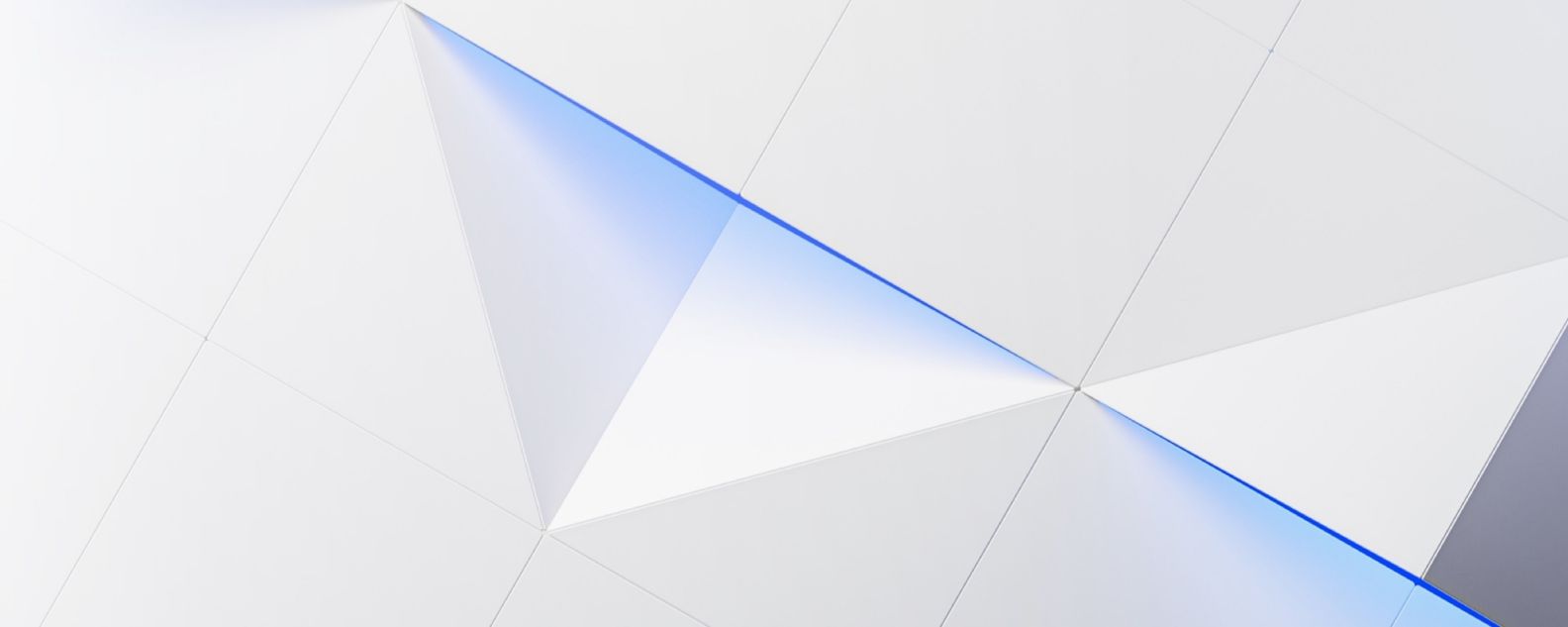
IBM Cloud Backup est un système complet de sauvegarde et de récupération de stockage basé sur des agents et géré via une interface Web. Sauvegardez des données entre les serveurs IBM Cloud dans un ou plusieurs des centres de données mondiaux d'IBM Cloud.
Mettez en œuvre et contrôlez les politiques de sauvegarde depuis n'importe où.
Choisissez un centre de données IBM ou hors du réseau.
Récupérez les données de sauvegarde de plusieurs installations.
Simplifiez la gestion grâce à une administration centrale.
Planifiez des sauvegardes à intervalles quotidiens, hebdomadaires ou personnalisés.
Compatibilité avec de nombreuses applications logicielles tierces.
Éliminez toute possibilité d'accès illicite à vos données grâce au chiffrement frontal.
Effectuez des restaurations à partir de sauvegardes précédentes ou d'autres points de récupération.
Réduisez votre déduplication en front-end et back-end.
Permet de s'assurer que le processus de sauvegarde est adapté aux types de données.
Cas d’utilisation
Vous y trouverez des informations sur les commandes, sur l'accès et la consultation des détails dans le portail client, et sur l'installation de l'agent.
Découvrez comment configurer les ports pour permettre la communication entre l'agent IBM Cloud Backup et Web CC.
Marche à suivre pour modifier un mot de passe IBM Cloud Backup.
Découvrez la marche à suivre une fois que vous avez commandé IBM Cloud Backup et que l'appareil est installé.
Des instructions étape par étape expliquant comment restaurer un état antérieur.
Trouvez des informations sur les différents plug-ins, telles que leurs capacités, la marche à suivre pour les installer, et plus encore.
Foire aux questions
IBM Cloud Backup permet la sauvegarde de multiples applications. Toutefois, IBM Cloud propose des agents logiciels pour certains des systèmes logiciels les plus couramment sauvegardés, tels que Bare Metal Restore, Microsoft SQL et Oracle. Chaque agent est disponible sous forme de module complémentaire de votre service IBM Cloud Backup. Pour ajouter un agent à votre service, contactez l'équipe de vente en cliquant sur le bouton « Parlons-en ». Notez que les plug-ins répertoriés ici sont uniquement compatibles avec les serveurs Windows.
Vous pouvez sauvegarder vos données aussi souvent que vous le souhaitez. Dans WebCC, les sauvegardes peuvent être effectuées manuellement ou planifiées sous la forme d'une instance unique ou récurrente effectuée de façon quotidienne, hebdomadaire, mensuelle ou selon un planning personnalisé. Ces plannings peuvent être mis à jour ou annulés à tout moment.
IBM Cloud Backup permet la conservation des données en fonction de l'endroit à partir duquel vous souhaitez récupérer vos données. Les systèmes de conservation quotidiens conservent les données pendant sept jours, tandis que les systèmes hebdomadaires conservent les données pendant un mois et les systèmes mensuels pendant un an. À la fin de chaque période, le jeu de données le plus ancien est retiré et la première « sauvegarde delta » effectuée devient le plus ancien point de restauration disponible.
La première sauvegarde est considérée comme la « valeur de départ ». Il s'agit d'une sauvegarde complète, intégrale. Les sauvegardes ultérieures sont des « deltas » (modifications uniquement), équivalentes à et toujours considérées comme des « sauvegardes intégrales ». Vous pouvez restaurer tous les fichiers ou des fichiers spécifiques. Cette technologie permet d'effectuer des « sauvegardes intégrales » à chaque session, tout en économisant d'énormes quantités d'espace sur le serveur de sauvegarde et en réduisant le temps nécessaire à chaque sauvegarde ultérieure.
Par défaut, tout le chiffrement OTW (Over The Wire) est réalisé avec la norme AES 256 bits. Vous pouvez également choisir de stocker les données dans sous un format chiffré en utilisant la norme AES 256 bits.
Remarque : vous devez mémoriser votre mot de passe de chiffrement. Vos données ne peuvent pas être restaurées sans ce mot de passe. Si vous perdez votre mot de passe, vous ne pourrez pas récupérer vos données. Les taux de compression permettent une compression depuis zéro jusqu'à des taux de compression maximum. En fonction du type de fichier, le taux de compression peut se situer n'importe où entre 20 et 30 %.
Les sauvegardes de l'état du système incluent, mais ne sont pas limitées à : la base de données d'enregistrements de classe COM+, les registres, les fichiers d'initialisation, les fichiers système et le compteur de performances. Tout dépend de votre système. Les fichiers système varient en fonction du système d'exploitation et des modules de mise à jour (service packs). Il y en a généralement plusieurs milliers. MS Windows crée une liste dynamique de ces DLL lorsque vous les incluez dans la sauvegarde. L'inclusion des fichiers système permet d'effectuer une restauration en cas de fichiers système endommagés, ou si vous désinstallez accidentellement certains modules de mise à jour, ou encore si vous souhaitez effectuer une restauration bare metal. Vous pouvez ainsi revenir à l'état de la sauvegarde sans avoir à réinstaller le système d'exploitation à partir du kit d'installation, puis à réinstaller chaque pack de service séparément.
Remarque : aucun fichier de données utilisateur n'est inclus dans la sauvegarde de l'état du système. Une tâche de sauvegarde de l'état du système doit être configurée comme une tâche autonome. Aucune autre source de données ne doit être incluse dans un travail de sauvegarde de l'état du système.
Par défaut, le client de base dispose d'une technologie de pointe pour gérer la plupart des fichiers ouverts s'exécutant sur le système d'exploitation. Dans de rares cas, si la sauvegarde échoue en raison de la limitation des fichiers ouverts, vous pouvez acquérir des plug-ins secondaires pour obtenir une meilleure gestion des fichiers ouverts. En règle générale, vous n'avez pas besoin de ces plug-ins, sauf si vous constatez des erreurs dans vos sauvegardes par rapport aux fichiers ouverts, auquel cas vous pouvez commander les plug-ins.
Des serveurs cloud performants configurables à facturation mensuelle ou horaire
Des serveurs virtuels publics, dédiés, réservés et transitoires à la demande
Conçu pour rendre IBM Cloud VPC simple, puissant et sûr